Hướng dẫn chi tiết cách bật/tắt Cookie trên trình duyệt Chrome, Cốc Cốc, Edge
Nội dung bài viết
Bạn muốn kiểm soát việc bật hoặc tắt Cookie trên các trình duyệt Chrome, Cốc Cốc và Edge để hạn chế theo dõi từ các trang web? Tripi sẽ hướng dẫn bạn cách thực hiện điều này một cách nhanh chóng và hiệu quả nhất.
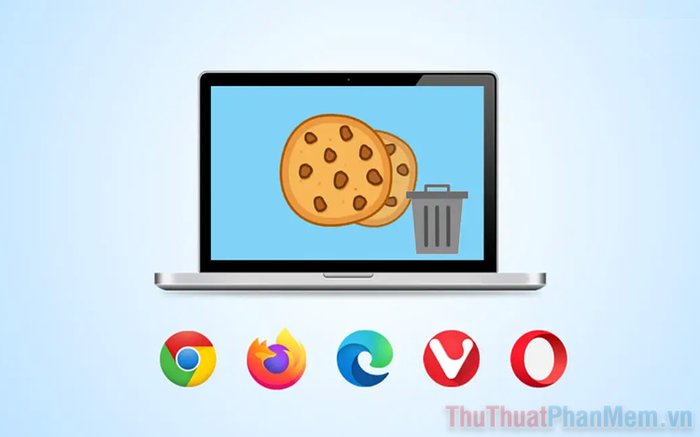
1. Cookie là gì?
Cookie, dịch sang tiếng Việt có nghĩa là bánh quy, nhưng trong lĩnh vực công nghệ thông tin, nó là một tệp dữ liệu nhỏ chứa thông tin như tên đăng nhập, mật khẩu và các tùy chọn của người dùng khi truy cập website. Những thông tin này được lưu trữ ngắn gọn và hỗn độn, giống như một chiếc bánh quy được cất giữ trong máy tính của chúng ta.
Cookie lưu trữ dữ liệu duyệt web trên máy tính của người dùng, giúp truy cập nhanh chóng vào các trang web thường xuyên sử dụng. Chỉ website tạo ra cookie mới có thể đọc được thông tin này. Các trang web lớn như thương mại điện tử hoặc diễn đàn thường sử dụng cookie để tối ưu hóa quảng cáo và lưu trữ thông tin khách hàng.

Dữ liệu cookie mang tính nhạy cảm vì chứa thông tin cá nhân của người dùng, có nguy cơ bị rò rỉ nếu không được bảo vệ. Nhiều trình duyệt hiện đại tích hợp tính năng ngăn chặn cookie chia sẻ với bên thứ ba hoặc yêu cầu người dùng xác nhận quyền truy cập.
Lưu ý: Cả ba trình duyệt Chrome, Cốc Cốc và Edge đều sử dụng chung lõi Chromium, do đó cách bật/tắt cookie trên các trình duyệt này tương tự nhau, chỉ khác biệt về giao diện.
2. Hướng dẫn bật/tắt Cookie trên trình duyệt Google Chrome
Bước 1: Khởi động trình duyệt Google Chrome trên thiết bị của bạn.
Bước 2: Tiếp theo, nhấp vào Tùy chọn → Cài đặt để truy cập vào các thiết lập của trình duyệt Chrome.
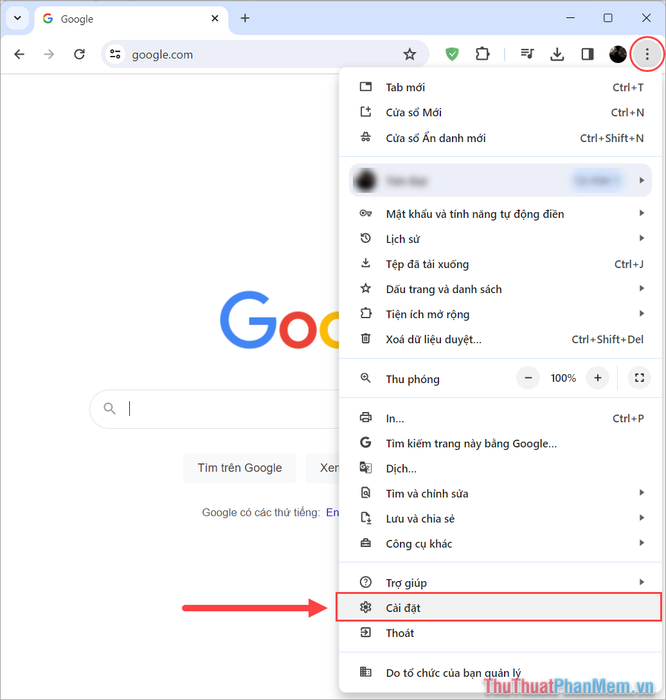
Bước 3: Trong giao diện Cài đặt, chọn mục Quyền riêng tư và Bảo mật → Cài đặt trang web để điều chỉnh các thiết lập liên quan đến trang web.

Bước 4: Cuối cùng, chọn Cookie của bên thứ ba để tùy chỉnh cài đặt Cookie trên trình duyệt Chrome.
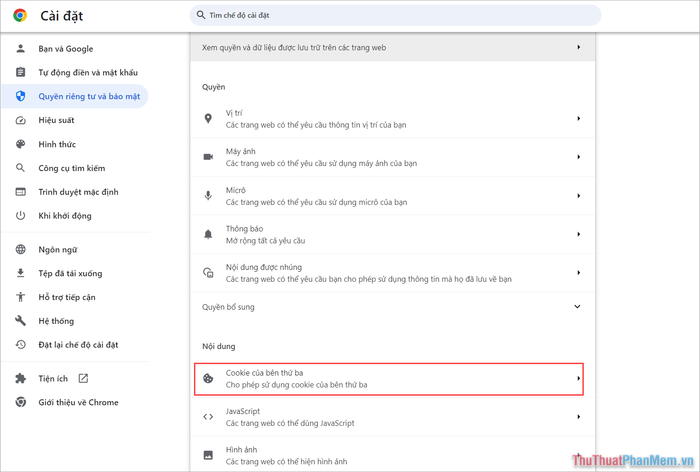
Bước 5: Trong cửa sổ cài đặt Cookie trên trình duyệt Chrome, bạn sẽ thấy các tùy chọn sau:
- Cho phép cookie của bên thứ ba: Cho phép các trang web sử dụng cookie để nâng cao trải nghiệm duyệt web (được khuyến nghị).
- Chặn cookie của bên thứ ba ở Chế độ ẩn danh: Vô hiệu hóa Cookie khi sử dụng chế độ ẩn danh.
- Chặn cookie của bên thứ ba: Vô hiệu hóa toàn bộ Cookie trên trình duyệt (không được khuyến nghị).
Tùy thuộc vào nhu cầu sử dụng, bạn có thể lựa chọn cài đặt Cookie phù hợp với trình duyệt của mình.
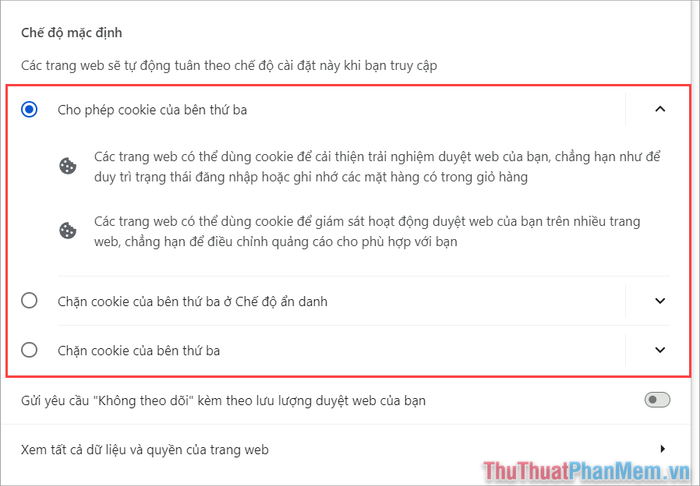
3. Hướng dẫn bật/tắt Cookie trên trình duyệt Cốc Cốc
Trình duyệt Cốc Cốc mang đến nhiều tùy chọn linh hoạt về việc quản lý Cookie trong quá trình duyệt web. Để bật hoặc tắt Cookie trên Cốc Cốc, bạn có thể thực hiện theo các bước sau:
Bước 1: Khởi động trình duyệt Cốc Cốc, sau đó chọn Tùy chọn → Cài đặt để truy cập vào phần thiết lập của trình duyệt.
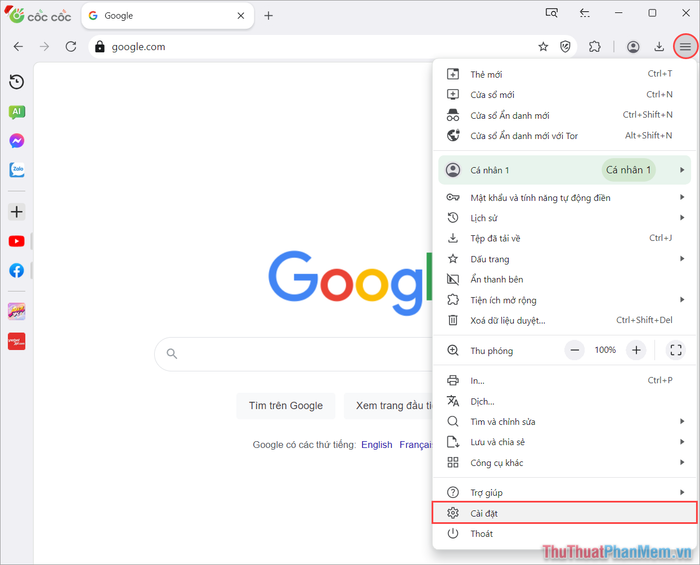
Bước 2: Tiếp theo, chọn mục Quyền riêng tư và bảo mật → Cài đặt trang web để quản lý quyền truy cập và sử dụng Cookie của các trang web.

Bước 3: Trong bảng điều khiển, chọn Cookie và dữ liệu trang web để tiến hành điều chỉnh các thiết lập liên quan đến Cookie.

Bước 4: Trong phần thiết lập Cookie chung của trình duyệt, bạn sẽ có các tùy chọn sau:
- Cho phép tất cả Cookie.
- Chặn Cookie của bên thứ ba khi sử dụng chế độ ẩn danh.
- Chặn Cookie của bên thứ ba.
- Chặn tất cả Cookie (không được khuyến nghị).
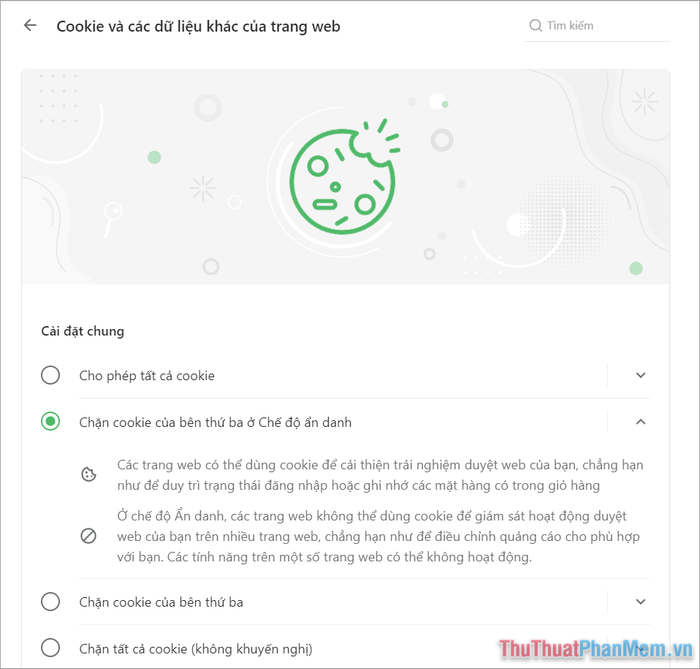
4. Hướng dẫn bật/tắt Cookie trên trình duyệt Edge
Trình duyệt Microsoft Edge, với lõi Chromium tương tự các trình duyệt khác, cung cấp cách thiết lập Cookie tương đồng. Để bật hoặc tắt Cookie trên Edge, bạn thực hiện theo các bước sau:
Bước 1: Khởi động trình duyệt Microsoft Edge, sau đó chọn Tùy chọn → Settings để mở phần cài đặt của trình duyệt.

Bước 2: Trong phần cài đặt, chọn Cookies and site permissions (1) → Manage and delete cookies and site data (2) để điều chỉnh các thiết lập liên quan đến Cookie.

Bước 3: Trong cửa sổ thiết lập Cookie của Microsoft Edge, bạn sẽ có các tùy chọn sau:
- Allow sites to save and read cookie data: Cho phép các trang web lưu trữ và đọc dữ liệu Cookie.
- Block third-party cookies: Chặn Cookie từ các bên thứ ba.
- Preload pages for faster browsing and searching: Tải trước trang để duyệt web và tìm kiếm nhanh hơn.
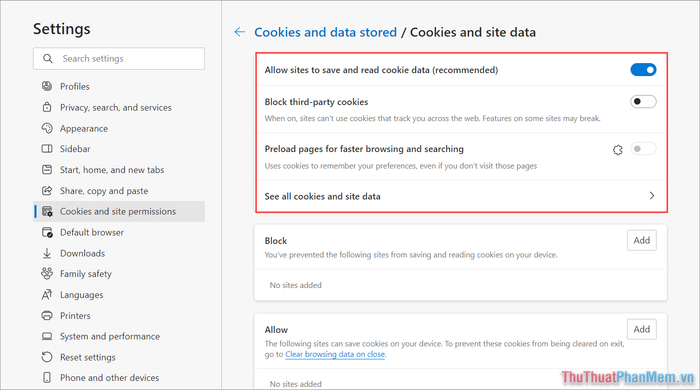
Trong bài viết này, Tripi đã hướng dẫn bạn cách bật và tắt Cookie trên các trình duyệt Chrome, Cốc Cốc và Edge một cách chi tiết. Hy vọng bạn sẽ có những trải nghiệm duyệt web an toàn và hiệu quả. Chúc bạn một ngày tràn đầy niềm vui!
Có thể bạn quan tâm

Top 5 nhà vệ sinh tự động cho thú cưng tốt nhất hiện nay

7 Địa chỉ Spa triệt lông công nghệ cao đáng trải nghiệm nhất Hải Phòng

7 Máy Giặt Sấy Khô Tốt Nhất Hiện Nay

Người mắc bệnh tiểu đường có nên uống nước chanh pha mật ong hay không?

8 Spa làm đẹp hàng đầu và chất lượng tại TP. Pleiku, Gia Lai


